Πώς να επαναφέρετε τον κωδικό πρόσβασης λογαριασμού διαχειριστή ενός Mac
Τι να ξέρετε
- Συνδεθείτε σε διαφορετικό λογαριασμό διαχειριστή και επαναφέρετε τον κωδικό πρόσβασης του κύριου λογαριασμού Προτιμήσεις.
- Χρησιμοποιήστε το Επαναφέρετε το χρησιμοποιώντας το Apple ID σας επιλογή αφού προσπαθήσετε να συνδεθείτε στον υπολογιστή σας τρεις φορές.
- Χρησιμοποιήστε το επαναφέρετε τον κωδικό πρόσβασης Εντολή τερματικού μετά τη σύνδεση στο διαμέρισμα Recovery HD.
Αυτό το άρθρο περιγράφει τον τρόπο επαναφοράς του κωδικού πρόσβασης ενός λογαριασμού διαχειριστή σε Mac.
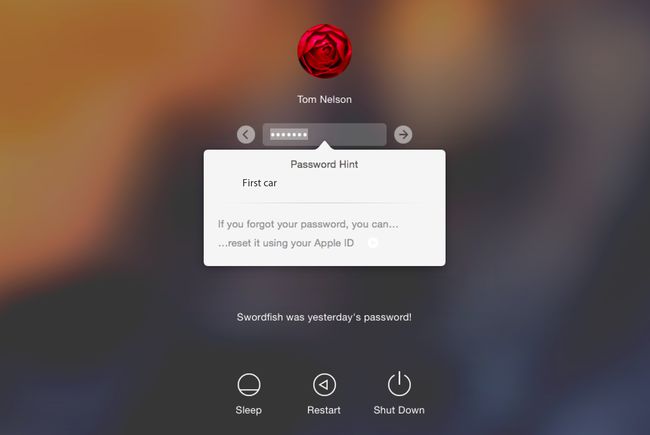
Χρησιμοποιήστε έναν υπάρχοντα λογαριασμό διαχειριστή για να επαναφέρετε έναν άλλο λογαριασμό διαχειριστή
Η επαναφορά ενός λογαριασμού διαχειριστή δεν είναι δύσκολη, αρκεί να έχετε έναν δεύτερο λογαριασμό διαχειριστή για χρήση. Είναι καλή ιδέα να έχετε ένα δεύτερο λογαριασμό διαχειριστή ρυθμιστεί για την αντιμετώπιση προβλημάτων, συμπεριλαμβανομένης της ξεχάσεις ενός κωδικού πρόσβασης.
Φυσικά, αυτό λειτουργεί μόνο εάν δεν έχετε ξεχάσει τον κωδικό πρόσβασης για τον άλλο λογαριασμό διαχειριστή. Εάν δεν θυμάστε ούτε αυτόν τον κωδικό πρόσβασης, δοκιμάστε μία από τις άλλες μεθόδους που περιγράφονται παρακάτω.
Συνδεθείτε σε έναν δεύτερο λογαριασμό διαχειριστή.
Εκτόξευση Επιλογές συστήματοςκαι επιλέξτε το Χρήστες& Ομάδες παράθυρο προτιμήσεων.
Κάντε κλικ στο κλειδαριά στην κάτω αριστερή γωνία του παραθύρου προτιμήσεων και εισαγάγετε τον κωδικό πρόσβασης διαχειριστή.
Στο αριστερό παράθυρο, επιλέξτε το λογαριασμό διαχειριστή του οποίου ο κωδικός πρέπει να επαναφερθεί.
Κάντε κλικ στο Επαναφέρετε τον κωδικό πρόσβασης κουμπί στο δεξί παράθυρο.
Στην αναπτυσσόμενη οθόνη, εισαγάγετε έναν νέο κωδικό πρόσβασης για τον λογαριασμό, επαληθεύστε τον και δώστε μια προαιρετική υπόδειξη κωδικού πρόσβασης, εάν θέλετε.
Κάντε κλικ Άλλαξε κωδικό.
Η επαναφορά του κωδικού πρόσβασης με αυτόν τον τρόπο δημιουργεί ένα νέο αρχείο κλειδιών για τον λογαριασμό χρήστη. Εάν θέλετε να χρησιμοποιήσετε το παλιό αρχείο μπρελόκ, δείτε τις παρακάτω οδηγίες.
Χρήση του Apple ID σας για επαναφορά ενός λογαριασμού διαχειριστή
Ενα από χαρακτηριστικά που παρουσιάστηκαν με το OS X Lion είναι η δυνατότητα να χρησιμοποιήσετε το Apple ID σας για να επαναφέρετε τον λογαριασμό διαχειριστή σας Μακ. Μπορείτε να χρησιμοποιήσετε αυτήν τη δυνατότητα για να επαναφέρετε τον κωδικό πρόσβασης για οποιονδήποτε τύπο λογαριασμού χρήστη, συμπεριλαμβανομένου ενός τυπικού λογαριασμού, ενός διαχειριζόμενου λογαριασμού ή ενός λογαριασμού κοινής χρήσης.
Για να χρησιμοποιήσετε το Apple ID σας για να επαναφέρετε τον κωδικό πρόσβασης ενός λογαριασμού, το Apple ID πρέπει να συσχετιστεί με αυτόν τον λογαριασμό. Θα είχατε συσχετίσει το Apple ID σας με τον λογαριασμό χρήστη σας είτε όταν ρυθμίσατε αρχικά το Mac σας είτε όταν προσθέσατε λογαριασμούς χρηστών.
ο Επιτρέψτε στον χρήστη να επαναφέρει τον κωδικό πρόσβασης χρησιμοποιώντας το Apple ID πρέπει να γίνει check in Επιλογές συστήματος > Χρήστες & Ομάδες για να λειτουργήσει αυτή η μέθοδος.
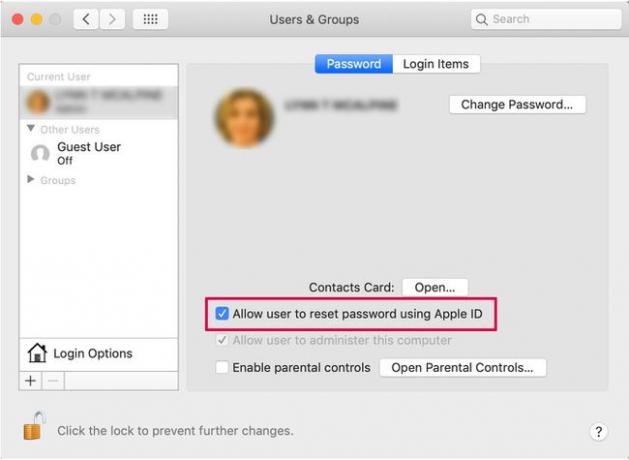
Εισαγάγετε τον κωδικό πρόσβασής σας λανθασμένα τρεις φορές στην οθόνη σύνδεσης. Θα δείτε ένα μήνυμα που θα εμφανίζει την υπόδειξη του κωδικού πρόσβασής σας, εάν ρυθμίσετε έναν, καθώς και την επιλογή επαναφοράς του κωδικού πρόσβασής σας χρησιμοποιώντας το Apple ID σας. Κάντε κλικ στο μικρό κουμπί που βλέπει προς τα δεξιά δίπλα στο …επαναφέρετε το χρησιμοποιώντας το Apple ID σας κείμενο.
Εισαγάγετε το Apple ID και τον κωδικό πρόσβασής σας και, στη συνέχεια, κάντε κλικ στο Επαναφέρετε τον κωδικό πρόσβασης κουμπί.
Θα εμφανιστεί ένα προειδοποιητικό μήνυμα που θα σας λέει ότι η επαναφορά του κωδικού πρόσβασης θα προκαλέσει α νέο αρχείο μπρελόκ Για να δημιουργηθούν. Το μπρελόκ σας περιέχει κωδικούς πρόσβασης που χρησιμοποιούνται συχνά, επομένως η δημιουργία ενός νέου μπρελόκ συνήθως σημαίνει ότι θα πρέπει να ανανεώσετε κωδικούς πρόσβασης για ορισμένες υπηρεσίες που χρησιμοποιείτε, συμπεριλαμβανομένων των λογαριασμών email και ορισμένων ιστότοπων που έχετε ρυθμίσει για αυτόματη Σύνδεση. Κάντε κλικ στο Εντάξει κουμπί για επαναφορά του κωδικού πρόσβασης.
Εισαγάγετε τον νέο κωδικό πρόσβασης μαζί με μια υπόδειξη κωδικού πρόσβασης και κάντε κλικ Επαναφέρετε τον κωδικό πρόσβασης.
Θα σας ζητηθεί να κάνετε επανεκκίνηση όταν τελειώσετε.
Επαναφέρετε τον κωδικό πρόσβασης διαχειριστή χρησιμοποιώντας το διαμέρισμα Recovery HD
Η Apple περιλαμβάνει α Κατάτμηση ανάκτησης HD σε νεότερους Mac. Περιέχει μια επιλογή επαναφοράς κωδικού πρόσβασης.
Επανεκκινήστε το Mac κρατώντας πατημένο το Command+R συνδυασμό πληκτρολογίου για είσοδο στο διαμέρισμα ανάκτησης macOS. Αφήστε τα πλήκτρα όταν δείτε το λογότυπο της Apple στην οθόνη.
Επιλέγω Βοηθητικά προγράμματα > Τερματικό για να ανοίξετε ένα παράθυρο τερματικού.
Τύπος επαναφέρετε τον κωδικό πρόσβασης και πατήστε ΕΠΙΣΤΡΟΦΗ για να ανοίξετε την οθόνη Επαναφορά κωδικού πρόσβασης.
Επιλέγω Ξέχασα τον κωδικό μου από τις διαθέσιμες επιλογές.
Εισαγάγετε τον κωδικό πρόσβασης για το Apple ID του λογαριασμού.
Η Apple στέλνει έναν κωδικό ελέγχου ταυτότητας σε άλλη συσκευή Apple που είναι εγγεγραμμένη στο ίδιο Apple ID. Εάν δεν διαθέτετε άλλη συσκευή Apple, μπορείτε να επιλέξετε να λαμβάνετε τον κωδικό μέσω τηλεφώνου ή SMS. Εισαγάγετε τον κωδικό στο πεδίο που παρέχεται.
Εισαγάγετε τον νέο κωδικό πρόσβασης και, προαιρετικά, μια υπόδειξη κωδικού πρόσβασης.
Κάντε επανεκκίνηση του Mac.
Έγινε επαναφορά του κωδικού πρόσβασης διαχειριστή.
Πρώτη σύνδεση με νέο κωδικό πρόσβασης
Όταν συνδέεστε για πρώτη φορά μετά την αλλαγή του κωδικού πρόσβασης διαχειριστή, εμφανίζεται ένα παράθυρο διαλόγου που σας λέει ότι το σύστημα δεν μπόρεσε να ξεκλειδώσει το κλειδί σύνδεσης.
- Υπάρχουν τρεις τρόποι για να συνεχίσετε. Εάν θυμάστε τον παλιό κωδικό πρόσβασης σύνδεσης, μπορείτε να κάνετε κλικ στο Ενημερώστε τον κωδικό πρόσβασης της αλυσίδας κλειδιού κουμπί. Είναι απίθανο να θυμηθείτε ξαφνικά τον κωδικό πρόσβασης, επομένως μάλλον πρέπει να χρησιμοποιήσετε μία από τις άλλες δύο επιλογές.
- Η δεύτερη επιλογή είναι να δημιουργήσετε ένα νέο κλειδί που θα χρησιμοποιεί τον νέο σας κωδικό πρόσβασης. Αυτή η επιλογή δημιουργεί ένα σχεδόν άδειο αρχείο keychain στο οποίο έχετε πρόσβαση χρησιμοποιώντας τον νέο σας κωδικό πρόσβασης. Αυτή η επιλογή επαναφέρει το keychain σας, επομένως θα χρειαστεί να παρέχετε κωδικούς πρόσβασης για διάφορες υπηρεσίες, όπως το Mail και τους ιστότοπους που απαιτούν ονόματα χρήστη και κωδικούς πρόσβασης. Κάντε κλικ στο Δημιουργία νέου μπρελόκ κουμπί.
- Η τελευταία επιλογή είναι να μην κάνετε τίποτα με το σύστημα μπρελόκ. Μπορείτε να ολοκληρώσετε τη διαδικασία σύνδεσης κάνοντας κλικ στο Συνέχεια Είσοδος κουμπί, το οποίο σας μεταφέρει στο Επιφάνεια εργασίας. Αυτή είναι μια προσωρινή λύση. την επόμενη φορά που θα συνδεθείτε, θα εμφανιστεί το ίδιο πλαίσιο διαλόγου keychain.
Μπορεί να φαίνεται τεράστιο πρόβλημα το ότι το αρχικό κλειδί σύνδεσης είναι κλειδωμένο στον αρχικό κωδικό πρόσβασης και αναγκάζεστε όχι μόνο για να δημιουργήσετε μια νέα κλειδοθήκη αλλά και να τροφοδοτήσετε ξανά όλα εκείνα τα αναγνωριστικά λογαριασμού και τους κωδικούς πρόσβασης που έχετε δημιουργήσει με την πάροδο του χρόνου με το Μακ.
Το να έχετε κλειδωμένο το μπρελόκ σύνδεσης από την πρόσβαση είναι ένα καλό μέτρο ασφαλείας. Δεν θα θέλατε κάποιος να καθίσει στο Mac σας και να χρησιμοποιήσει μία από τις μεθόδους που περιγράφονται εδώ για να επαναφέρετε τον λογαριασμό διαχειριστή σας. Εάν η επαναφορά του λογαριασμού διαχειριστή επαναφέρει επίσης τα αρχεία keychain, τότε οποιοσδήποτε θα μπορούσε να αποκτήσει πρόσβαση στις πληροφορίες σύνδεσης χρησιμοποιείτε με πολλές υπηρεσίες, συμπεριλαμβανομένων τραπεζικών, πιστωτικών καρτών, επενδύσεων και όλων των άλλων ιστότοπων στους οποίους έχετε λογαριασμούς. Θα μπορούσαν επίσης να αρχίσουν να στέλνουν και να λαμβάνουν μηνύματα χρησιμοποιώντας τον λογαριασμό email σας ή να χρησιμοποιούν τα Μηνύματα για να σας μιμηθούν.
Μπορεί να φαίνεται σαν μεγάλη ταλαιπωρία να χρειαστεί να αναδημιουργήσετε όλες τις παλιές πληροφορίες σύνδεσής σας, αλλά σίγουρα ξεπερνά την εναλλακτική.
Αποφυγή του προβλήματος σύνδεσης με μπρελόκ
Ένα πράγμα που μπορείτε να κάνετε είναι να χρησιμοποιήσετε μια ασφαλή υπηρεσία κωδικού πρόσβασης τρίτου μέρους ως μέρος αποθήκευσης των πληροφοριών σύνδεσής σας για διάφορες υπηρεσίες. Αυτό δεν αντικαθιστά το μπρελόκ του Mac, αλλά μια ασφαλή αποθήκη για να διατηρείτε τις πληροφορίες ασφαλείς, στην οποία μπορείτε να έχετε πρόσβαση χρησιμοποιώντας έναν διαφορετικό, και ελπίζουμε ότι δεν έχει ξεχαστεί, κωδικός πρόσβασης.
Το 1Password είναι καλό, αλλά υπάρχουν πολλά άλλα για να διαλέξετε, συμπεριλαμβανομένων των LastPass, Dashlane και mSecure. Εάν θέλετε να βρείτε περισσότερες επιλογές διαχείρισης κωδικού πρόσβασης, ανοίξτε το Mac App Store και αναζητήστε τη λέξη Κωδικός πρόσβασης. Εάν κάποια από τις εφαρμογές φαίνεται ενδιαφέρουσα, ελέγξτε τον ιστότοπο του κατασκευαστή. Πολλές φορές περιλαμβάνουν επιδείξεις που δεν είναι διαθέσιμες μέσα από το Mac App Store.
Βεβαιωθείτε ότι το κλειδί Caps Lock δεν είναι ενεργό όταν πληκτρολογείτε τον κωδικό πρόσβασής σας. Αυτό ή οποιαδήποτε αλλαγή στη χρήση κεφαλαίων καθιστά τον κωδικό πρόσβασής σας με διάκριση πεζών-κεφαλαίων απαράδεκτο.
